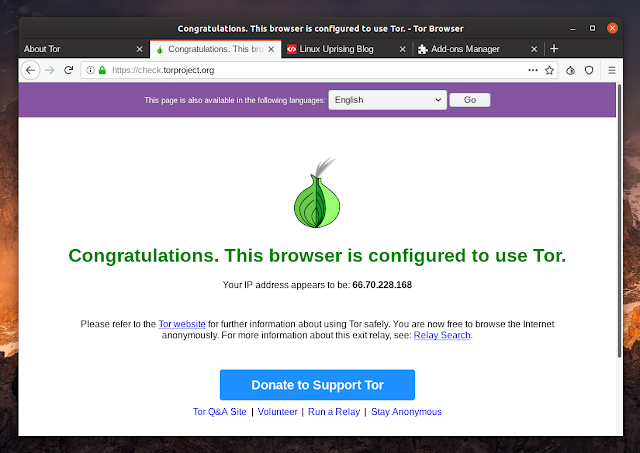- Linux и Android
- Как установить Tor Browser на Linux Mint 19 / Ubuntu 18.04
- Шаг 1: Добавить репозиторий Tor
- Шаг 2: Установка Tor на Linux Mint 19 / Ubuntu 18.04
- Шаг 3: Установка Tor Browser в Linux Mint 19 / Ubuntu 18.04
- Как установить Tor Browser на Linux Mint 20
- Как установить Tor Browser на Linux Mint 20
- Шаг 1. Перед запуском приведенного ниже руководства важно убедиться, что ваша система обновлена, выполнив следующие apt команды в терминале:
- Шаг 2. Установка Tor Browser на Linux Mint 20.
- Шаг 3. Создайте ярлык на рабочем столе для Tor Browser.
- Шаг 4. Доступ к Tor Browser в Linux Mint.
Linux и Android
Tor Browser, ранее известный как Tor Browser Bundle, — это веб-браузер, который защищает вашу конфиденциальность во время работы в интернете. Это модифицированная версия Mozilla Firefox ESR (выпуск с расширенной поддержкой), которая включает в себя расширения TorButton, TorLauncher, NoScript и HTTPS Everywhere Firefox и прокси-сервер Tor.
Tor Browser автоматически запускает фоновые процессы Tor и направляет трафик через сеть Tor; конфиденциальные данные, такие как файлы cookie и история просмотров, удаляются при закрытии браузера.
Его главная цель — обойти цензуру путем сокрытия личности своих пользователей и их онлайн-активности от наблюдения и анализа трафика. Для этого используются тысячи серверов (ретрансляторы Tor), многоуровневое шифрование, изоляция каждого веб-сайта, который вы посещаете, чтобы сторонние трекеры не могли следить за вами, препятствование тому, чтобы кто-то просматривал ваше соединение, знал, какие веб-сайты вы посещаете.
Используйте его для доступа к сайтам, которые могут быть заблокированы в вашей стране или регионе, или чтобы кто-то, наблюдающий за вашим интернет-соединением, не мог узнать, какие сайты вы посещаете, но имейте в виду, что нет ничего надежного! Любой, кто следит за вами, может видеть, что вы используете Tor, так что имейте это в виду, прежде чем использовать его.
Не путайте Tor Browser с клиентом Tor. Если вы хотите использовать Tor с другими приложениями, прочитайте: How To Install And Use Tor (Client) As A Proxy In Ubuntu Or Linux Mint.
Tor Browser напрямую не включен в репозитории, но вместо этого многие дистрибутивы Linux предоставляют пакет для Tor Browser Launcher, инструмента для безопасной загрузки и установки Tor Browser в Linux.
Tor Browser Launcher загружает и устанавливает последнюю стабильную версию Tor Browser на вашем языке и для вашей компьютерной архитектуры, проверяет подпись браузера, чтобы убедиться, что загруженная версия была криптографически подписана разработчиками Tor и не была подделана, добавляет настройки Tor Browser и Tor Браузер Launcher в меню приложений, включая профили AppArmor для Tor Browser.
Также стоит отметить, что Tor Browser, установленный через Tor Browser Launcher, автоматически обновляется, поэтому вы получите обновления, как только разработчики Tor выпустят их.
sudo apt install torbrowser-launchersudo dnf install torbrowser-launchersudo zypper install torbrowser-launchersudo eopkg install torbrowser-launcherВ Arch Linux (и Manjaro) Tor Browser отсутствует в репозиториях, но вы можете установить его с помощью AUR, и у вас есть два варианта: установить Tor Browser напрямую (только на английском языке) или установить его через Tor Browser Launcher.
Ищите «tor browser» или «tor browser launcher» в репозиториях, если вы используете другие дистрибутивы Linux.
После установки Tor Browser Launcher откройте меню приложений/панель запуска и запустите Tor Browser. При первом запуске он автоматически загрузит последнюю версию Tor Browser для вашего языка и распакует ее, затем запустит Tor Browser. Последующие запуски будут напрямую запускать Tor Browser.
Tor Browser автоматически предложит вам обновить программу после выпуска новой версии. Когда это произойдет, значок Torbutton отобразит маленький желтый треугольник.
В некоторых случаях Tor Browser Launcher может не загрузить Tor Browser или не проверить его подпись (ошибка «signature verification failed»). В таких случаях у вас есть возможность использовать Flathub Tor Browser Launcher (вариант № 2 ниже) или загрузить и установить двоичный файл Tor Browser вручную (см. вариант № 3 ниже). Например, я пытался установить Tor Browser через Tor Browser Launcher в Ubuntu 16.04, и мне это не удалось с ошибкой «signature verification failed», но пакет Flathub Tor Browser сработал без сбоев.
Flathub добавил Tor Browser Launcher в свой постоянно растущий репозиторий на прошлой неделе, упростив его установку в любом дистрибутиве Linux, поддерживающем Flatpak. Преимущество его заключается в поддержке большого количества дистрибутивов Linux, а также в предложении актуальной версии Tor Browser Launcher для дистрибутивов Linux, у которых есть старые версии в репозиториях, в которых есть ошибки или они больше не работают. Я уже рассмотрел Tor Browser Launcher выше, поэтому, пожалуйста, прочитайте это, чтобы понять, что он делает.
Перед установкой Tor Browser через Flathub вам необходимо настроить Flatpak и Flathub в вашей системе, если вы этого еще не сделали. Есть страница быстрой настройки, которая содержит инструкции для многих дистрибутивов Linux, включая Ubuntu (и Kubuntu, Pop! _OS или Elementary OS), Fedora, RHEL, openSUSE, Arch Linux, Debian, CentOS, Gentoo, Mageia и других. В Linux Mint 19 и новее Flathub включен по умолчанию.
Затем откройте ваш менеджер программ и установите Tor Browser Launcher. Не все магазины программного обеспечения поддерживают установку приложений Flatpak, и в этом случае вы можете просто использовать эту команду для установки Tor Browser Launcher из Flathub (для этого требуется установка Flatpak и Flathub в вашей системе, как я уже упоминал!):
flatpak install flathub com.github.micahflee.torbrowser-launcherПосле установки Tor Browser Launcher из Flathub откройте меню приложений/панель запуска и запустите Tor Browser. При первом запуске он автоматически загрузит последнюю версию Tor Browser для вашего языка и распакует ее, затем запустит Tor Browser. Последующие запуски будут напрямую запускать Tor Browser.
На этой странице Tor Project предлагает предварительно скомпилированные двоичные файлы Tor Browser для всех поддерживаемых операционных систем. Нажмите на логотип Tux, чтобы загрузить последнюю версию Tor Browser для Linux. Вы также можете посетить эту страницу, чтобы загрузить Tor Browser для другой архитектуры или на другом языке.
Вы можете проверить подпись Tor Browser после загрузки. Tor Browser Launcher (два других варианта) делает это автоматически, но в данном случае вам придется сделать это вручную.
Извлеките архив, загруженный с веб-сайта Tor Project, и скопируйте извлеченную папку tor-browser_en-US (где en-US — язык браузера Tor, поэтому он может отличаться для вас в зависимости от вашего языка; папка должна содержать файл start-tor-browser.desktop и подпапку Browser) туда, откуда вы хотите запустить Tor Browser. Я рекомендую скопировать его в каталог, где у вашего пользователя есть права на чтение/запись, чтобы Tor Browser мог автоматически обновляться. Например, вы можете скопировать его в папку «Apps» в вашем домашнем каталоге
Теперь вы можете заставить Tor Browser автоматически добавить себя в меню приложений. Откройте терминал, перейдите в папку, в которую вы скопировали Tor Browser, сделайте исполняемый файл start-tor-browser.desktop и запустите его с флагом —register-app, чтобы добавить пункты меню для Tor Browser. в меню ваших приложений:
cd /path/to/tor-browser_en-US ./start-tor-browser.desktop --register-appВам нужно заменить /path/to /tor-browser_en-US на путь к своей папке Tor Browser (которая содержит файл start-tor-browser.desktop и подпапку Browser). Стоит отметить, что вы не можете напрямую запустить start-tor-browser.desktop с его полным путем, вам нужно находиться в родительской папке этого файла, чтобы запустить его.
Например, если папка Tor Browser называется tor-browser_en-US, и вы поместили ее в папку Apps в своем домашнем каталоге, вы должны выполнить следующие команды, чтобы сделать файл start-tor-browser.desktop исполняемым и добавить Tor Browser в меню приложений:
cd ~/Apps/tor-browser_en-US/ ./start-tor-browser.desktop --register-appПосле этого Tor Browser появится в меню ваших приложений, так что вы сможете запустить его оттуда простым кликом мыши.
Как установить Tor Browser на Linux Mint 19 / Ubuntu 18.04

Как установить Tor Browser на Linux Mint 19? Или Как установить Tor Browser на Ubuntu 18.04. Вы боитесь, что плохие парни узнают, какие сайты вы посещаете, или какие-либо другие формы сетевого наблюдения, которые угрожают конфиденциальности и личной свободе?
Сеть Tor обслуживается тысячами добровольцев по всему миру, основная задача которых — защищать вас, направляя ваши коммуникации по распределенной сети ретрансляторов.
Это руководство покажет вам, как установить последнюю версию Tor и Tor Browser на Linux Mint 19 / Ubuntu 18.04. Мы не будем использовать стандартные репозитории Ubuntu для Tor, поскольку они содержат более старую версию Tor.
Шаг 1: Добавить репозиторий Tor
Чтобы получить последнюю версию Tor, установленную в Linux Mint 19 / Ubuntu 18.04, мы будем использовать официальный репозиторий Tor Apt. Добавьте их в свой Ubuntu 18.04 / Linux Mint 19, используя команды ниже.
После добавления репозитория импортируйте ключ GPG, используемый для подписи пакетов.
curl https://deb.torproject.org/torproject.org/A3C4F0F979CAA22CDBA8F512EE8CBC9E886DDD89.asc | sudo gpg --import gpg --export A3C4F0F979CAA22CDBA8F512EE8CBC9E886DDD89 | sudo apt-key add -
Шаг 2: Установка Tor на Linux Mint 19 / Ubuntu 18.04
Обновите свой индекс пакетов Apt и установите браузер Tor.
sudo apt-get update sudo apt-get install tor deb.torproject.org-keyring
Для обмена мгновенными сообщениями, IRC, Jabber и т. Д. Tor использует SOCKS напрямую. Вы можете направить свои приложения прямо на Tor, который слушаетна localhost:9050 , и порт 9150 для браузера Tor.
Обратитесь к документации Tor How To для получения дополнительных примеров конфигурации.
Шаг 3: Установка Tor Browser в Linux Mint 19 / Ubuntu 18.04
Рекомендуется использовать браузер Tor для анонимного просмотра веб-страниц. Tor Browser предварительно настроен для защиты вашей конфиденциальности и анонимности в Интернете, пока вы просматриваете с помощью Tor Browser.
Выполните команды ниже, чтобы установить Tor Browser на Linux Mint 19 / Ubuntu 18.04.
sudo apt-get install torbrowser-launcher
Вы можете запустить браузер Tor из терминала
Или из раздела поиска приложений в вашей рабочей среде.
Подключитесь к сети Tor, чтобы начать пользоваться анонимностью в Интернете.
Как установить Tor Browser на Linux Mint 20


В этом руководстве мы покажем вам, как установить Tor Browser на Linux Mint 20. Для тех из вас, кто не знал, Tor Browser — это открытая сеть и бесплатный веб-браузер, который помогает пользователям защищаться от анализа трафика, своего рода сетевое наблюдение, которое угрожает личной жизни и свободе, конфиденциальным деловым отношениям, деятельности и государственной безопасности.
В этой статье предполагается, что у вас есть хотя бы базовые знания Linux, вы знаете, как использовать оболочку, и, что наиболее важно, вы размещаете свой сайт на собственном VPS. Установка довольно проста и предполагает, что вы работаете с учетной записью root, в противном случае вам может потребоваться добавить ‘ sudo ‘ к командам для получения привилегий root. Я покажу вам пошаговую установку анонимного веб-серфинга Tor Browser на Linux Mint 20 (Ульяна).
Как установить Tor Browser на Linux Mint 20
Шаг 1. Перед запуском приведенного ниже руководства важно убедиться, что ваша система обновлена, выполнив следующие apt команды в терминале:
sudo apt update sudo apt install software-properties-common
Шаг 2. Установка Tor Browser на Linux Mint 20.
Теперь мы запускаем следующую команду, чтобы установить установщик Tor Browser с официальной страницы:
wget https://www.torproject.org/dist/torbrowser/10.5.2/tor-browser-linux64-10.5.2_en-US.tar.xz
Затем извлеките файл Tar из загружаемого браузера Tor:
tar -xvf tor-browser-linux64-10.5.2_en-US.tar.xz
Шаг 3. Создайте ярлык на рабочем столе для Tor Browser.
Создайте ярлык на рабочем столе для своего браузера, используя следующую команду:
nano ~/Desktop/Tor-browser.desktop
Добавьте следующую строку:
[Desktop Entry] Name=Tor Browser Exec=/opt/tor/Browser/./start-tor-browser Icon=/opt/tor/Browser/browser/chrome/icons/default/default128.png Terminal=false Type=Application StartupNotify=true
После этого сделайте ярлык исполняемым. Вы увидите ярлык на рабочем столе, щелкните его правой кнопкой мыши и выберите «Свойства». Затем на вкладке «Разрешения» установите флажок « Разрешить выполнение файла как программы » и затем закройте его.
Шаг 4. Доступ к Tor Browser в Linux Mint.
После успешной установки просто дважды щелкните ярлык браузера Tor на рабочем столе, когда захотите его использовать.
Поздравляю! Вы успешно установили Tor Browser . Благодарим за использование этого руководства для установки последней версии анонимного веб-серфинга Tor Browser в системе Linux Mint. Для получения дополнительной помощи или полезной информации мы рекомендуем вам посетить официальный сайт Tor Browser .